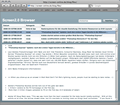Screen2.0
hints & tips // 2009.04.20 08:10:46 [hh]
So geht's richtig: professionelle Panoramen erstellen
Gute Panoramen sind kein Hexenwerk. Screen2.0 zeigt heute, wie Sie einfacher Landschaftspanoramen erstellen (im Fachslang: "stitchen") können, etwa mit "Adobe Photoshop". Das Ergebnis sind deutlich professionellere Großformat-Bilder.
- Halten Sie die Kamera hochkant (Portrait-Modus) und machen Sie alle Einzelbilder in dieser Orientierung. Dies erlaubt es, im Weitwinkel einen größeren Bereich abzudecken, sodaß später bei der Panorama-Erstellung ein größerer Ausschnitt verwendet werden kann, und die Einzelsegmente je nach Projektionsart flexibler transformiert werden können. Bitte beachten Sie, daß bei den meisten Panorama-Programmen die Orientierung aller Bilder gleich sein muss.
- Wählen Sie manuelle Einstellungen für Blende und Belichtungszeit. Damit sorgen Sie dafür, daß Sie eine gleichbleibende Farb- und Helligkeitsverteilung sowie Tiefenschärfe verwenden, was später im resultierenden Panorama ein wesentlich glatteren, nahtlosen Verlauf zur Folge hat.
- Stellen Sie den Autofokus manuell auf Unendlich. Damit sorgen Sie dafür, dass alle Aufnahmen die gleiche Schärfe-Charakteristik haben und eventuelle Zweige oder Gras im Vordergrund den Fokus entscheiden verändern.
- Falls Sie die Bilder vorher bearbeiten, beachten Sie auch hier, dass alle Bilder gleich behandelt werden sollten, um eine nahtlose Verarbeitung sicherzustellen.
- Verwenden Sie für sehr breite Landschaftspanoramen mit vielen Einzelbildern die zylindrische Projektion (etwa in "Adobe Photoshop" > "Automatisieren" > "Photo Merge..."). Die elliptisch angeordneten Bilder werden dann sozusagen auf einer Linie ausgerichtet, was im Resultat einen deutlich größeren Ausschnitt erlaubt. Diese Projektion führt allerdings bei Architektur-Panoramen (etwa Türme und Gebäude) zu einer Krümmung gerader Linien. In diesem Fall empfiehlt sich die perspektivische Projektion.
- Richten Sie vor dem Zuschnitt des Bildes auf den gewünschten Ausschnitt das Panorama aus. Auf diese Weise kann etwa der Horizont eines Sees oder einer Bergkette korrigiert werden.
Werbung